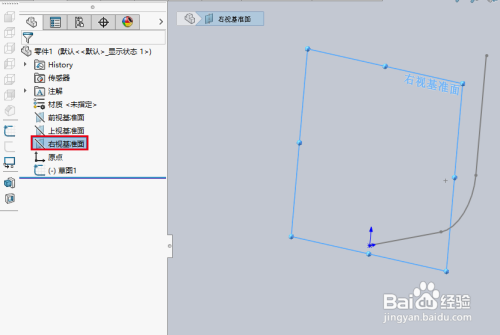SolidWorks快速制作45度管子方法
1、打开SolidWorks软件,点文件,找到新建,出现一个如图所示的窗口,选择零件,然后点确定。
2、进入到一个新的零件界面,这时候选择前视基准面为绘图平面。
3、利用草图里面的直线命令和绘制圆角命令,绘制出一个如图所示的草图1.
4、退出草图,选择右视基准面为绘图平面,绘制出一个如图所示的圆环草图2.
5、找到特征工具栏里面的扫描命令。
6、点扫描命令,出现如图所示的窗口,选择草图2作为轮廓,草图1作为路径。
7、点确定,最终一个45°管子就绘制好了,效果如图所示。
声明:本网站引用、摘录或转载内容仅供网站访问者交流或参考,不代表本站立场,如存在版权或非法内容,请联系站长删除,联系邮箱:site.kefu@qq.com。
阅读量:43
阅读量:50
阅读量:86
阅读量:57
阅读量:26